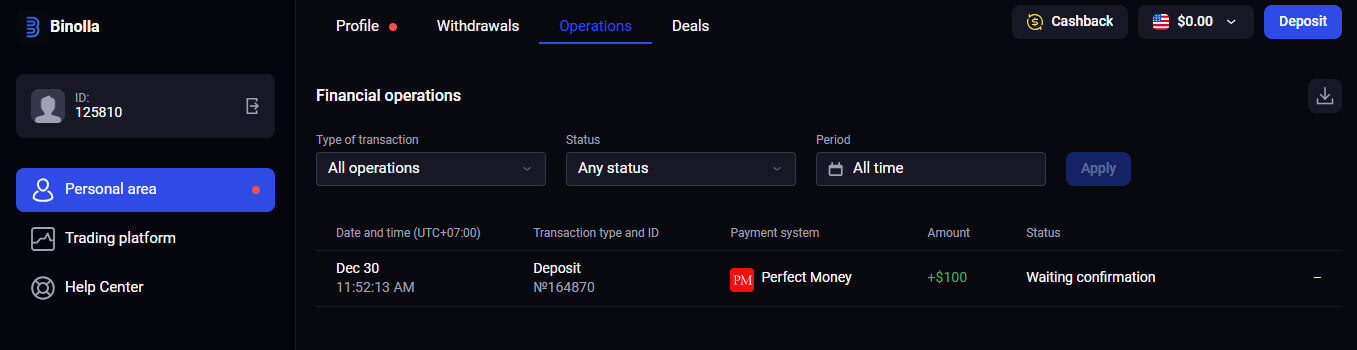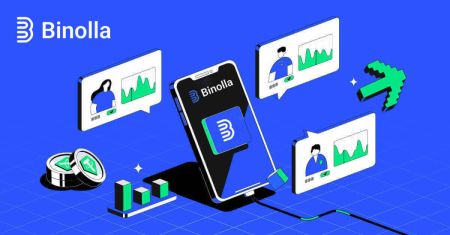Binolla에 로그인하고 입금하는 방법
효율적으로 Binolla를 탐색하려면 로그인하고 예금을 만드는 기본 단계가 포함됩니다. 이 안내서는 귀하의 계정에 원활하게 액세스하고 플랫폼 내에서 예금을 시작하는 프로세스를 간략하게 설명합니다.
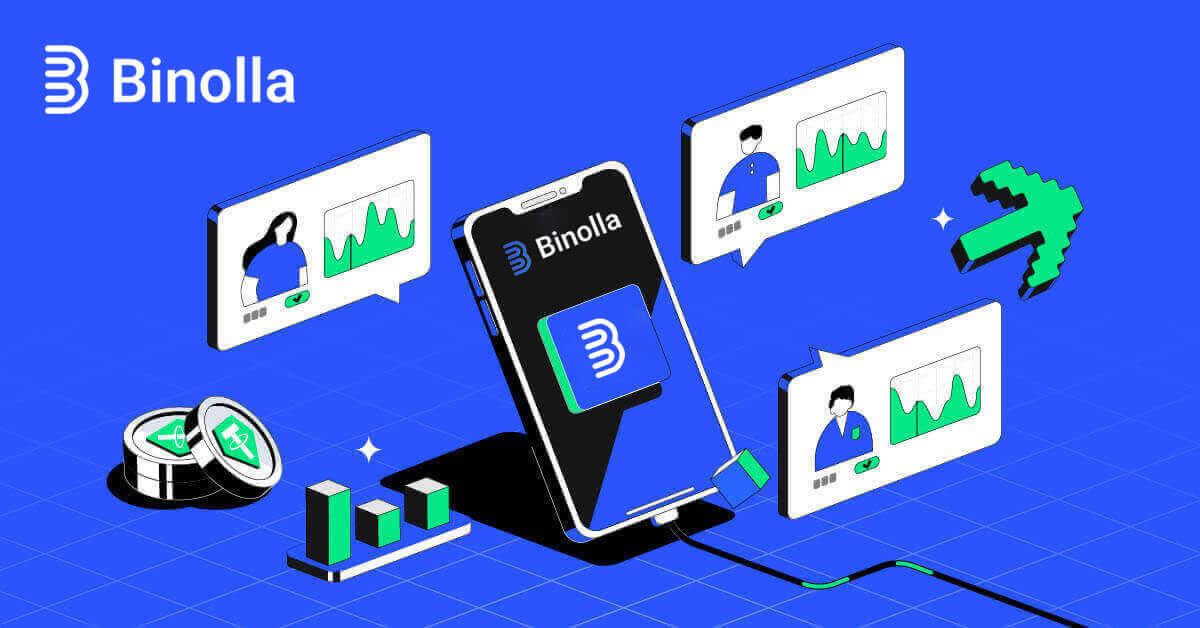
Binolla 로그인 프로세스 탐색
이메일로 계정에 액세스하는 방법
1단계: Binolla 웹사이트를 방문하세요 . 페이지의 오른쪽 상단 모서리에서 "로그인" 버튼을 클릭하세요.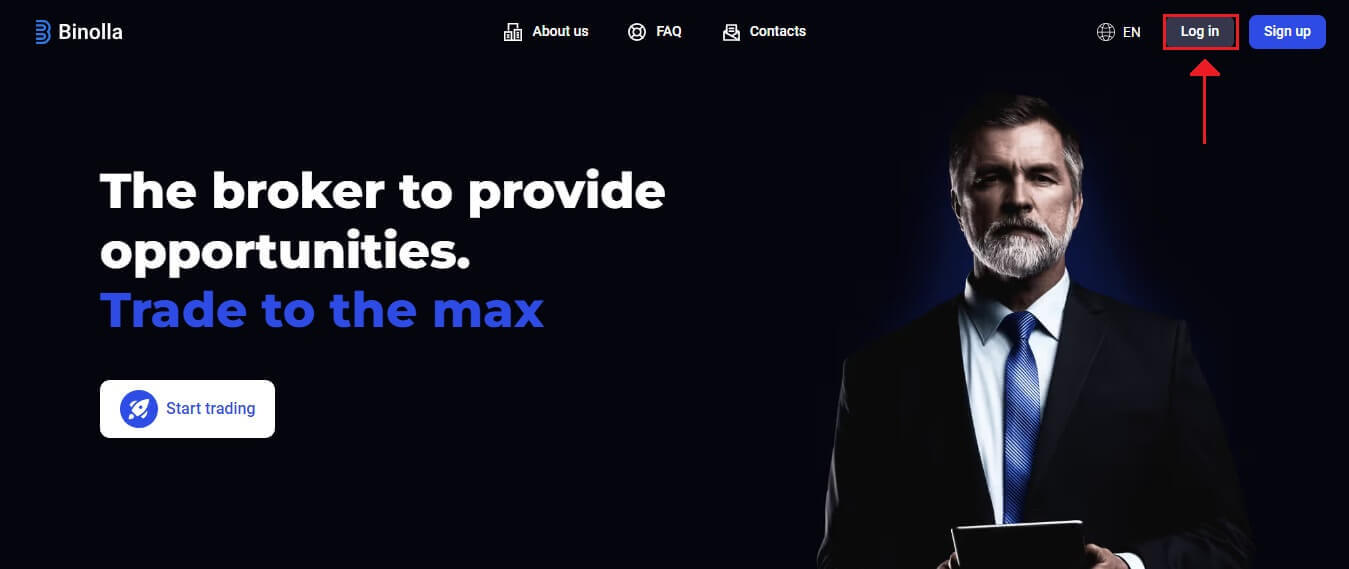
2단계: 로그인 페이지로 이동하면 로그인 정보를 제공하라는 메시지가 표시됩니다. 이러한 자격 증명은 일반적으로 비밀번호와 이메일 주소로 구성됩니다. 로그인 문제를 피하려면 이 정보를 올바르게 입력했는지 확인하세요. 그런 다음 "로그인"을 클릭하세요.
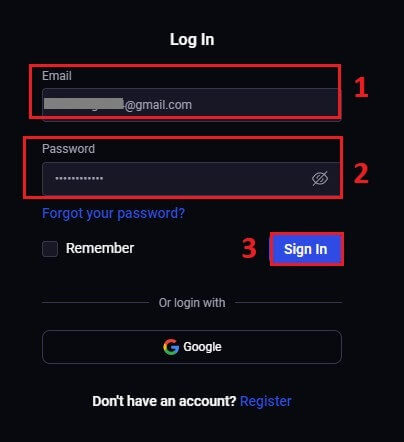
3단계: 정보를 확인한 후 Binolla에서 계정의 대시보드에 액세스할 수 있도록 합니다. 이것은 다양한 설정, 서비스 및 기능에 액세스하기 위한 주요 포털입니다. 대시보드 디자인에 익숙해져 Binolla 경험을 최적화하세요. 거래를 시작하려면 "거래 플랫폼"을 클릭하세요 .
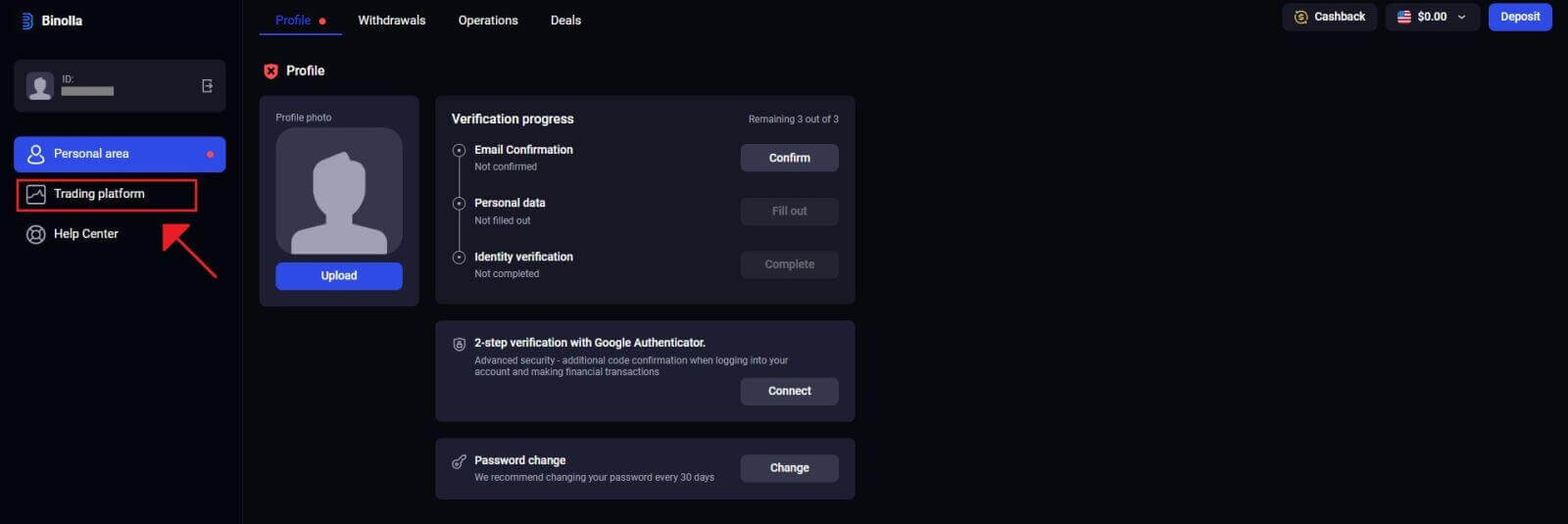
Google로 계정에 액세스하는 방법
Binolla는 고객에게 원활한 액세스가 얼마나 편리한지 잘 알고 있습니다. 인기 있고 안전한 로그인 기술인 Google 계정을 사용하면 Binolla 플랫폼에 빠르고 간단하게 액세스할 수 있습니다. 1. Binolla 웹사이트로 이동합니다 . 페이지 오른쪽 상단에 있는 "로그인" 버튼을 클릭합니다. 2. 메뉴에서 "Google"을 선택합니다 . 이 작업을 통해 리디렉션되는 Google 인증 페이지에서 Google 계정 자격 증명을 요청합니다. 3. 이메일 주소나 전화번호를 입력한 후 "다음"을 클릭합니다. 4. 다음으로 Google 계정 비밀번호를 입력한 후 "다음"을 클릭합니다. 그러면 Binolla 계정으로 리디렉션됩니다.
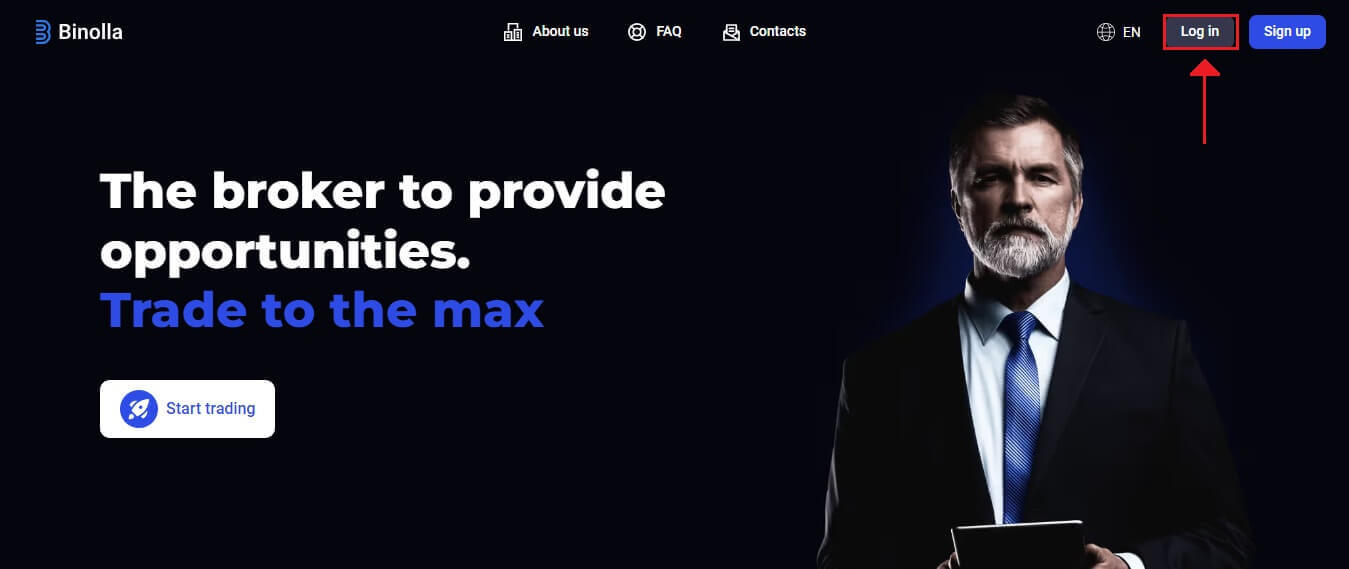
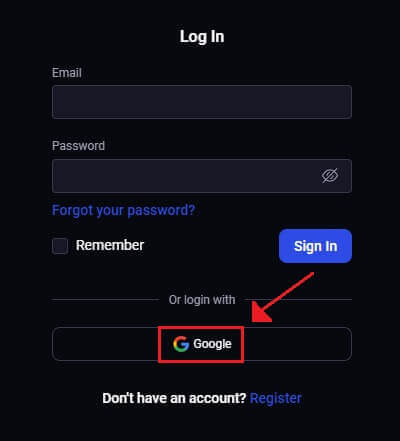
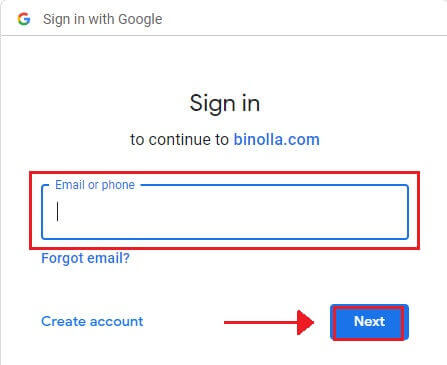
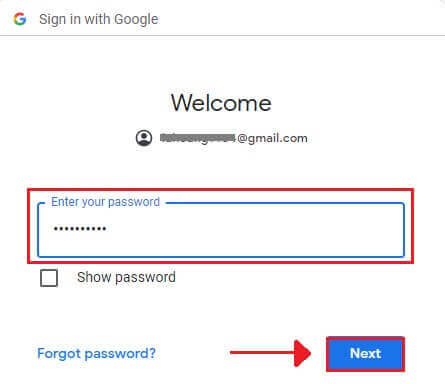
모바일 웹을 통해 Binolla에 액세스하기
Binolla는 모바일 기기의 광범위한 사용을 인식하여 온라인 버전을 모바일 친화적으로 만들었습니다. 이 튜토리얼은 모바일 웹 버전을 사용하여 Binolla에 쉽게 로그인하는 방법을 설명하여 사용자가 언제 어디서나 플랫폼의 기능과 기능에 편리하게 액세스할 수 있도록 합니다. 1. 선호하는 웹 브라우저를 열고 Binolla 웹사이트 로 이동하여 시작합니다. Binolla 홈페이지에서 "로그인"을
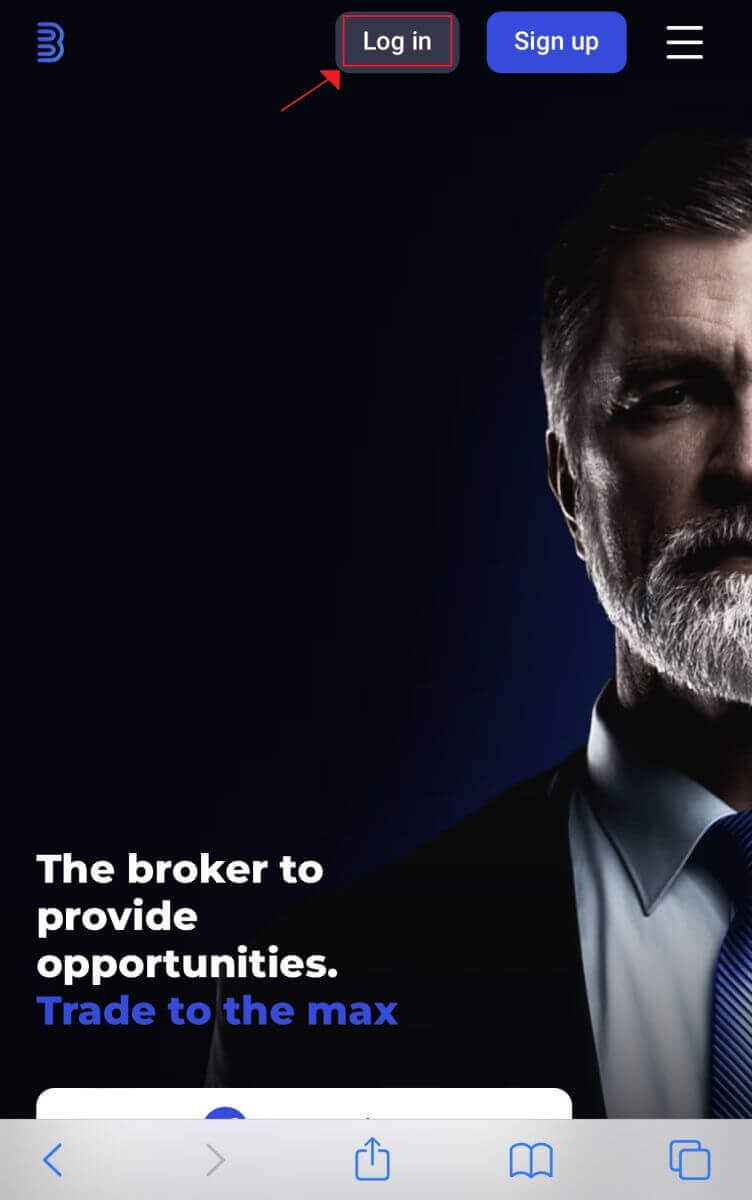
찾습니다. 2. 비밀번호와 이메일 주소를 입력한 후 "로그인" 버튼을 클릭합니다. 로그인하려면 Google 계정을 사용할 수도 있습니다. Binolla에서 세부 정보를 확인하고 계정의 대시보드에 대한 액세스 권한을 제공합니다.
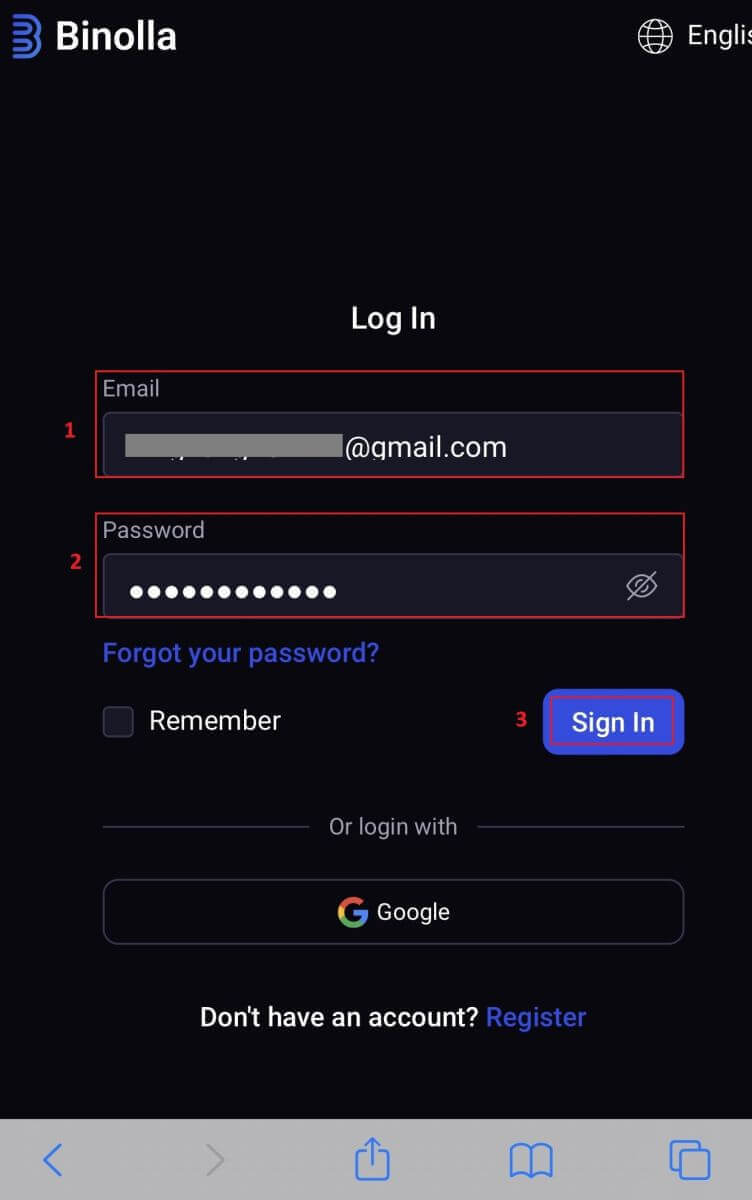
3. 성공적으로 로그인하면 모바일 친화적 대시보드로 이동합니다. 사용자 친화적인 디자인 덕분에 다양한 기능과 서비스에 쉽게 액세스할 수 있습니다.
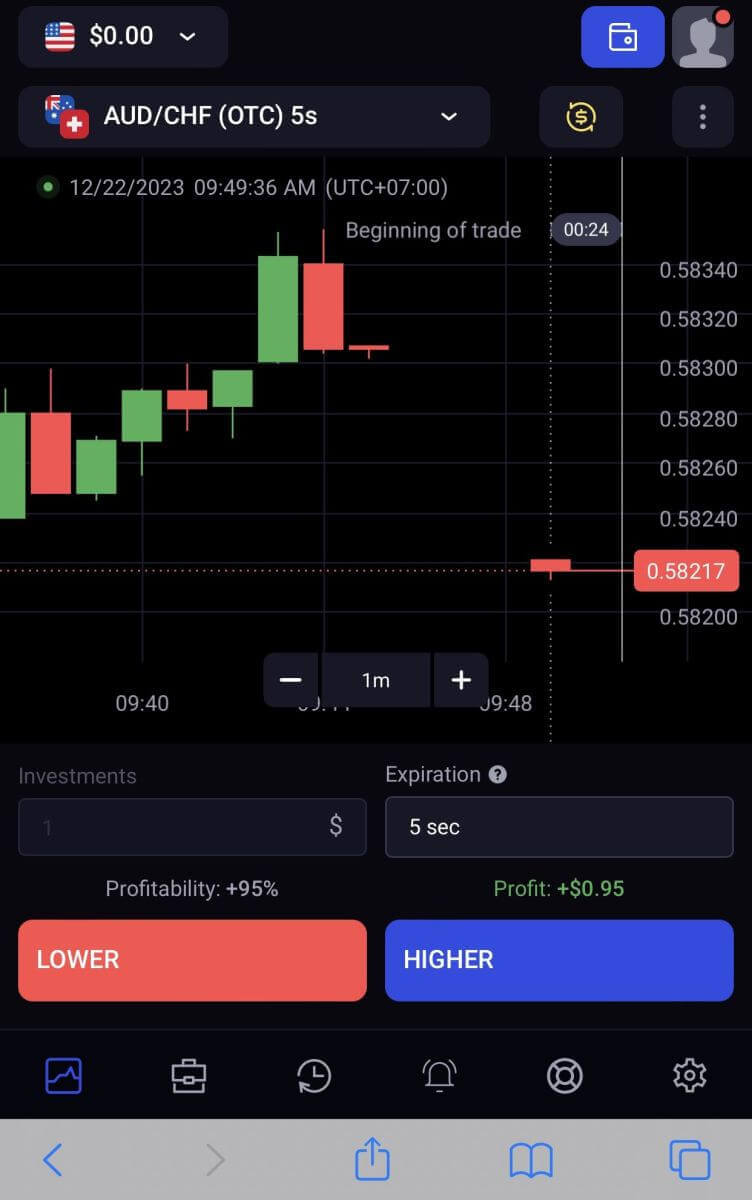
Binolla 계정에서 비밀번호 복구
비밀번호를 잃어버려 Binolla 계정에 액세스할 수 없게 되면 짜증스러울 수 있습니다. 그럼에도 불구하고 Binolla는 원활한 사용자 경험을 유지하는 것이 얼마나 중요한지 알고 있기 때문에 신뢰할 수 있는 비밀번호 복구 절차를 제공합니다. 이 문서의 절차는 Binolla 계정 비밀번호를 검색하고 중요한 파일과 리소스에 다시 액세스할 수 있도록 도와줍니다.1. 비밀번호 복구 프로세스를 시작하려면 "비밀번호를 잊으셨나요?" 를 클릭합니다 .
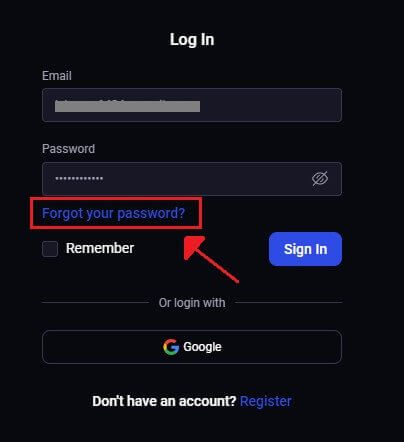
2. 비밀번호 복구 페이지에서 Binolla 계정에 연결된 이메일 주소를 입력해야 합니다. 올바른 이메일 주소를 신중하게 입력한 후 "보내기" 를 클릭합니다 .
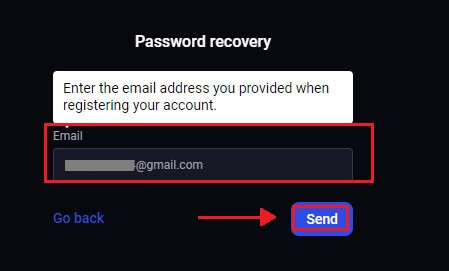
3. Binolla에서 제공한 주소로 비밀번호 복구를 위한 이메일 링크를 보냅니다. 받은 편지함에서 이메일을 찾으세요.
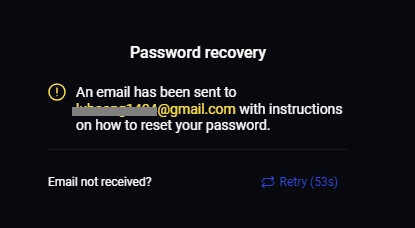
4. 이메일에 제공된 URL을 클릭하면 Binolla 웹사이트의 고유한 부분에 액세스할 수 있습니다. 여기에 새 비밀번호를 두 번 입력한 다음 "비밀번호 변경"을 선택합니다 .
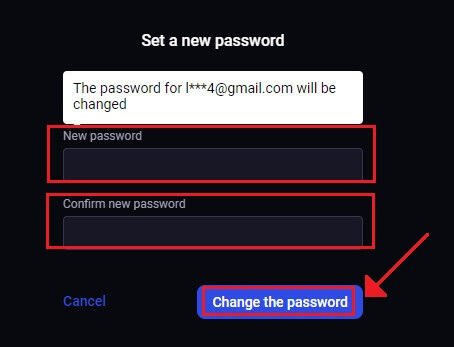
비밀번호 재설정에 성공하면 Binolla 로그인 페이지로 돌아가 업데이트된 로그인 정보로 로그인할 수 있습니다. 계정 액세스가 복구되면 다시 직장이나 다른 일을 할 수 있습니다.
Binolla 로그인에서 2단계 인증(2FA)
Binolla는 2단계 인증(2FA)과 같은 추가 보호 계층을 포함할 수 있습니다. 계정에 2FA가 활성화된 경우 이메일로 특별 코드를 받게 됩니다. 메시지가 표시되면 이 코드를 입력하여 로그인 프로세스를 완료합니다. Binolla는 사용자 보안을 우선시하고 사용자 계정을 더욱 강화하는 강력한 2단계 인증(2FA) 시스템을 제공합니다. 이 기술은 원치 않는 사용자가 Binolla 계정에 액세스하는 것을 방지하도록 설계되어 독점적인 액세스 권한을 제공하고 거래하는 동안 자신감을 높여줍니다.
1. 로그인 후 Binolla 계정의 계정 설정 섹션으로 이동합니다. 일반적으로 프로필 이미지를 클릭한 후 드롭다운 메뉴에서 "개인 데이터"를 선택하여 액세스할 수 있습니다.
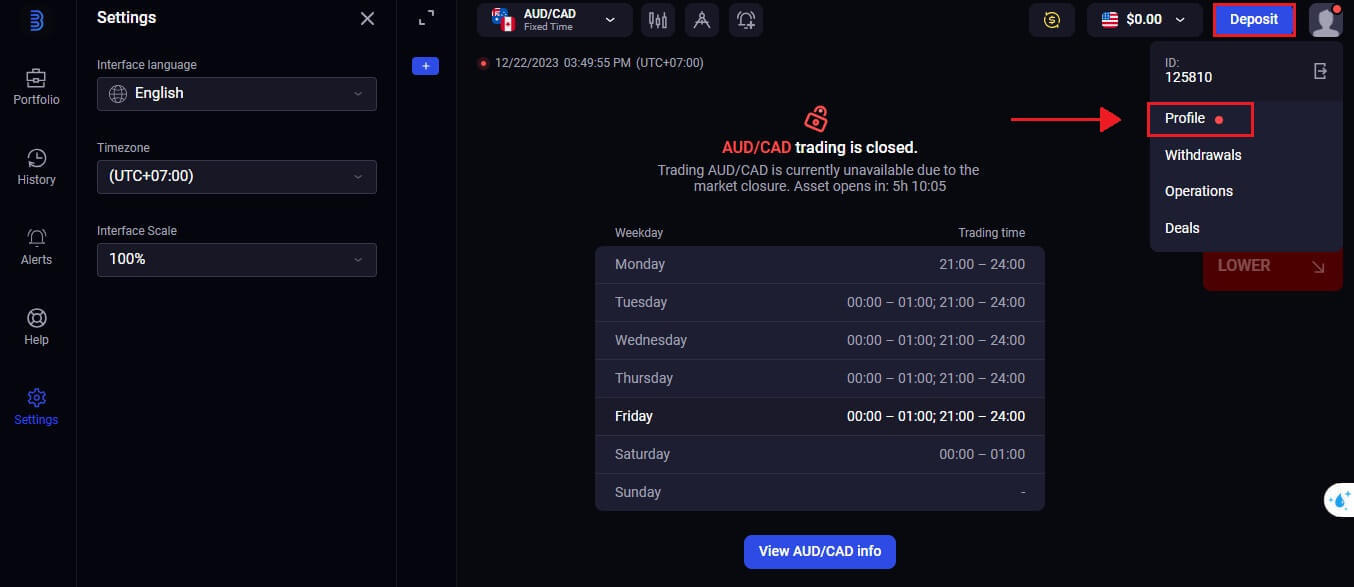
2. Google Authenticator 2단계 인증에서 "연결" 탭을 선택합니다.
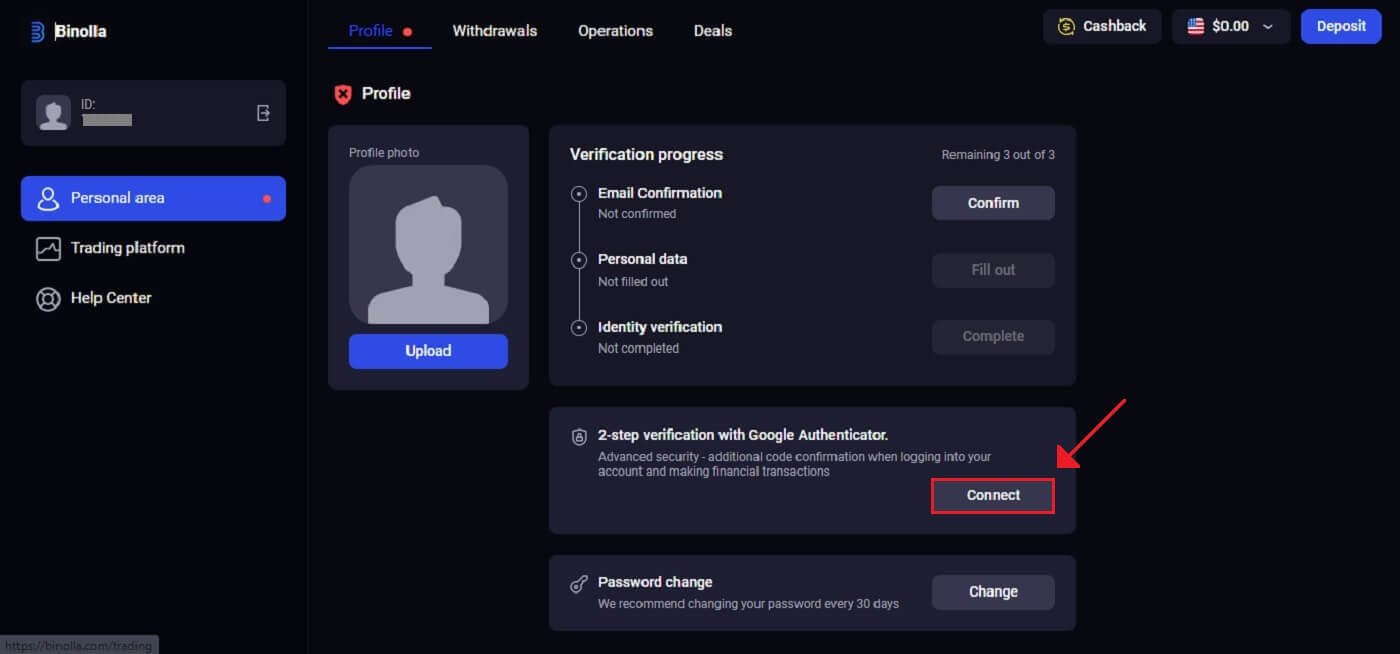 3. 스마트폰에서 Google Authenticator 앱을 다운로드하여 설치한 다음 "다음"을 선택합니다.
3. 스마트폰에서 Google Authenticator 앱을 다운로드하여 설치한 다음 "다음"을 선택합니다.
4. 앱을 열거나 위의 QR 코드를 스캔하거나 애플리케이션에 코드를 입력한 후 "다음"을
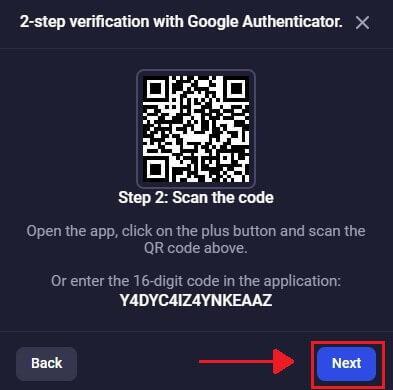
클릭합니다. 5. 앱에서 받은 6자리 코드를 입력한 후 "확인"을 클릭하여 인증기 구성을 완료합니다.
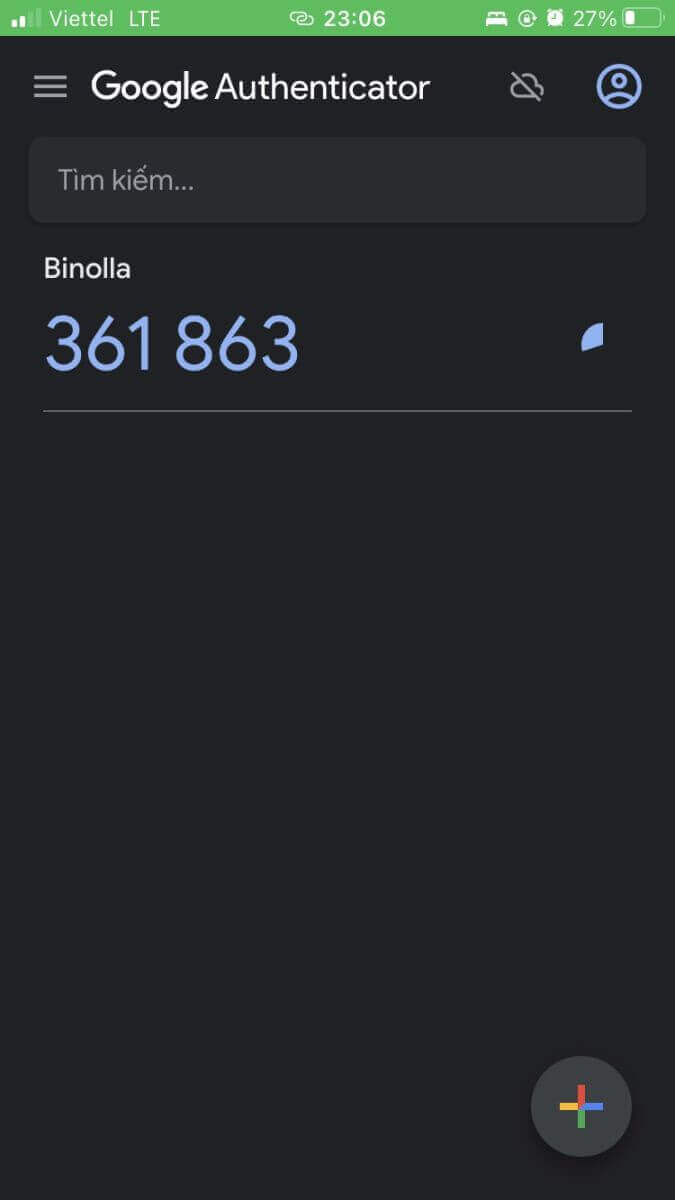
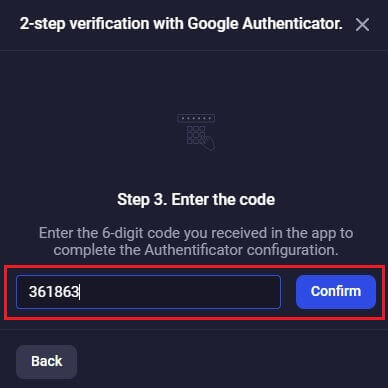
6. Google Authenticator 2단계 인증이 완료되었습니다. 2단계 인증(2FA)은 Binolla의 필수 보안 기능입니다. 2FA가 구성되면 Binolla 계정에 로그인할 때마다 새 인증 코드를 입력해야 합니다.
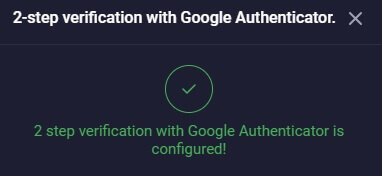
Binolla에 입금하는 방법
Binolla에서 암호화폐(BTC, ETH, BNB, ADA, LTC, USDT)로 입금하세요
암호화폐를 사용하여 Binolla 계정에 자금을 입금하려면 분산형 금융의 세계에 진입하게 됩니다. 이 튜토리얼에서는 암호화폐를 사용하여 Binolla 플랫폼에 돈을 입금하는 과정을 안내합니다.1. 오른쪽 상단 모서리에 있는 "입금"
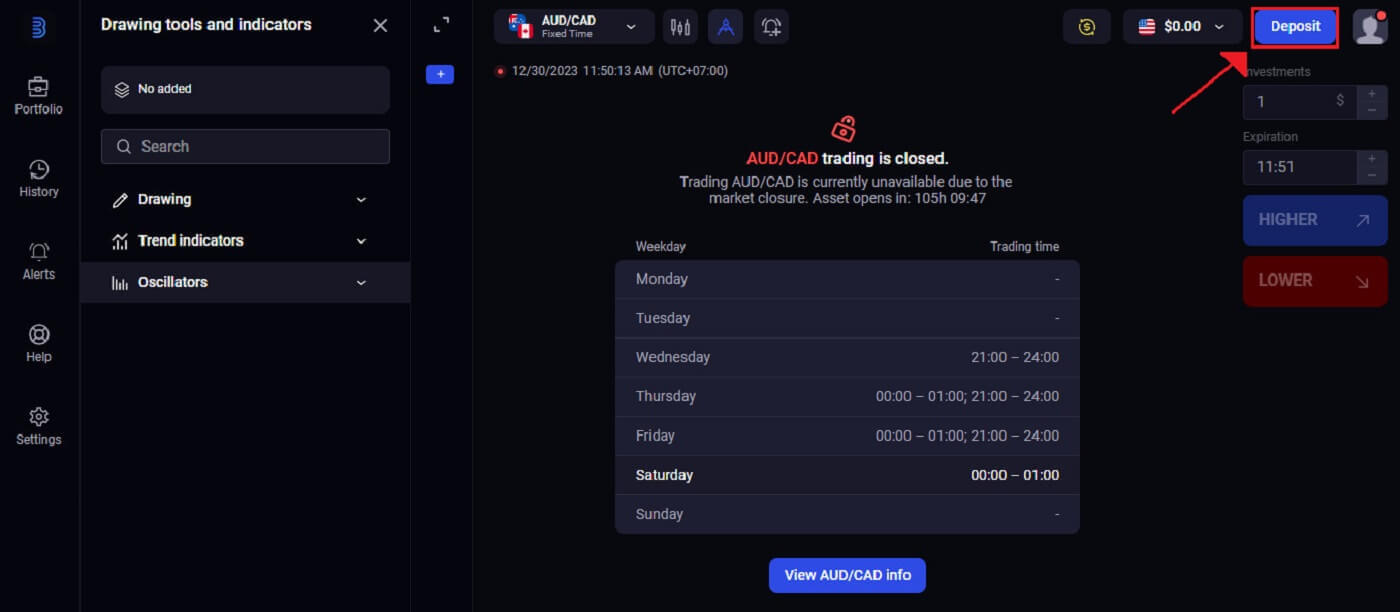
을 클릭합니다. 2. 입금 영역에 여러 가지 자금 조달 옵션이 표시됩니다. Binolla는 일반적으로 Ethereum(ETH), Bitcoin(BTC) 등을 포함한 많은 암호화폐를 허용합니다. "암호화폐"를 선택하면 디지털 자산을 사용하여 계정에 자금을 입금하려는 것을 나타냅니다.
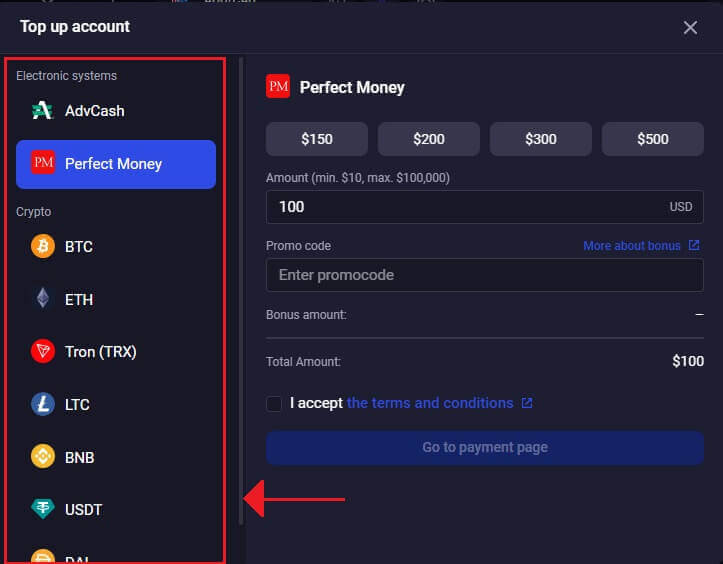
3. 이것은 입금 금액을 입력하는 영역입니다. 20달러에서 다른 숫자 사이의 모든 금액을 선택할 수 있습니다! 보너스를 받으려면 가능한 한 빨리 프로모션 코드를 입력하고 "이용 약관에 동의합니다" 에 체크하는 것을 잊지 마세요 . 그런 다음 [지불 페이지로 이동]
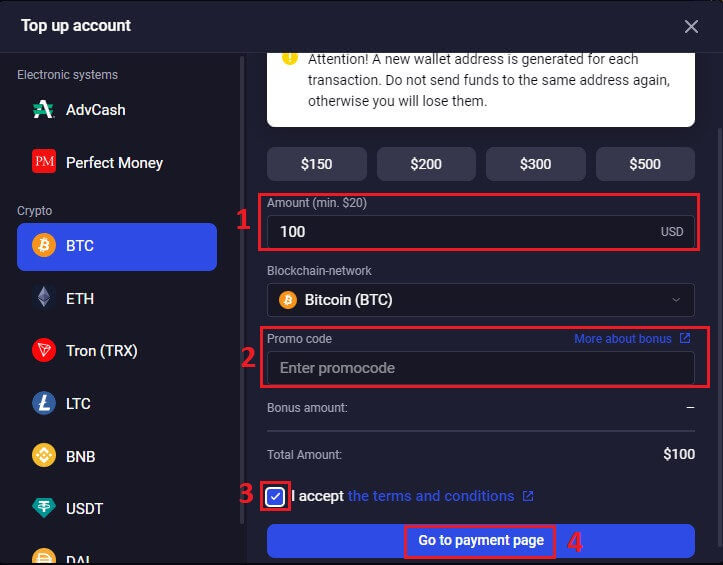
을 클릭합니다. 4. Binolla는 지원하는 모든 암호화폐에 대해 별도의 지갑 주소를 제공하며, 이 주소로 돈을 이체합니다. 암호화폐를 안전하고 정확하게 보내려면 이 주소가 필수적입니다. 제공된 지갑 주소 사본을 가져오세요.
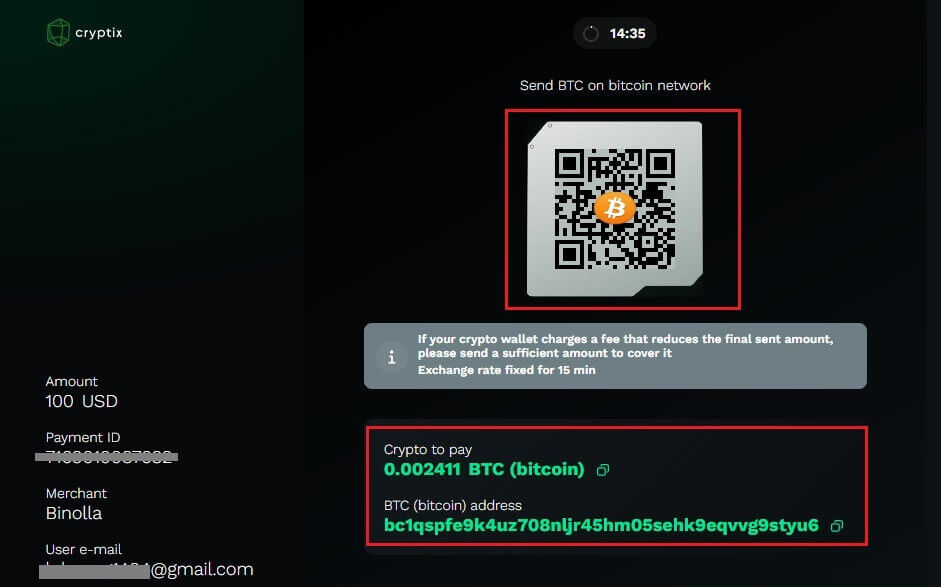
5. Binolla가 입금을 실행하기 전에 전송이 시작되면 필요한 수의 블록체인 확인을 기다려야 할 수도 있습니다. 이는 거래의 무결성과 보안을 유지하는 데 도움이 됩니다.
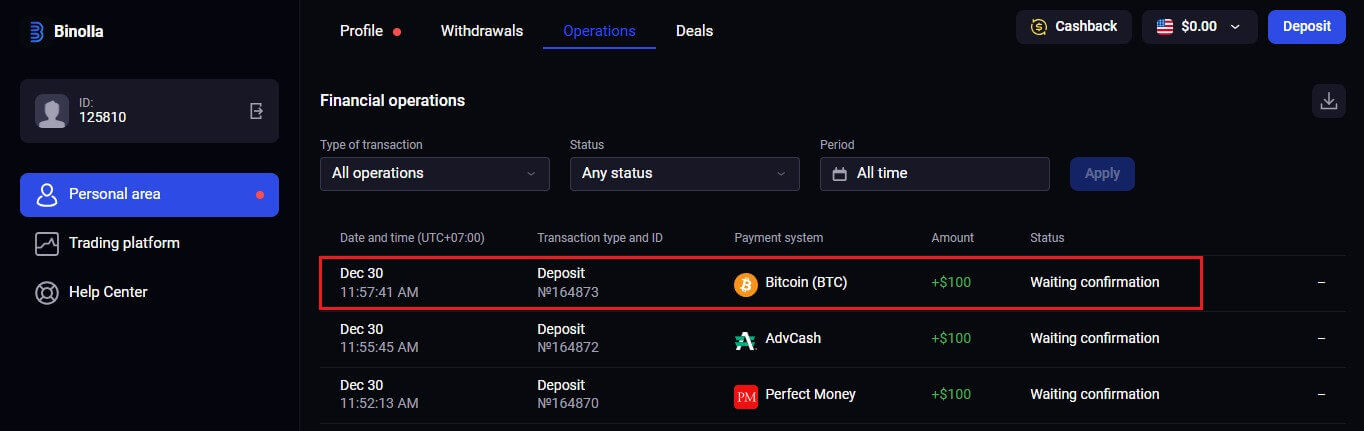
Binolla에서 전자 지갑(Advcash, Perfect Money)을 통한 입금
전자 지불은 전 세계적으로 빠르고 안전한 거래를 위해 널리 사용되는 전자 지불 옵션입니다. 이 유형의 지불을 사용하여 Binolla 계좌를 무료로 충전할 수 있습니다.1. 거래 실행 창을 열고 탭의 오른쪽 상단 모서리에 있는 "입금"
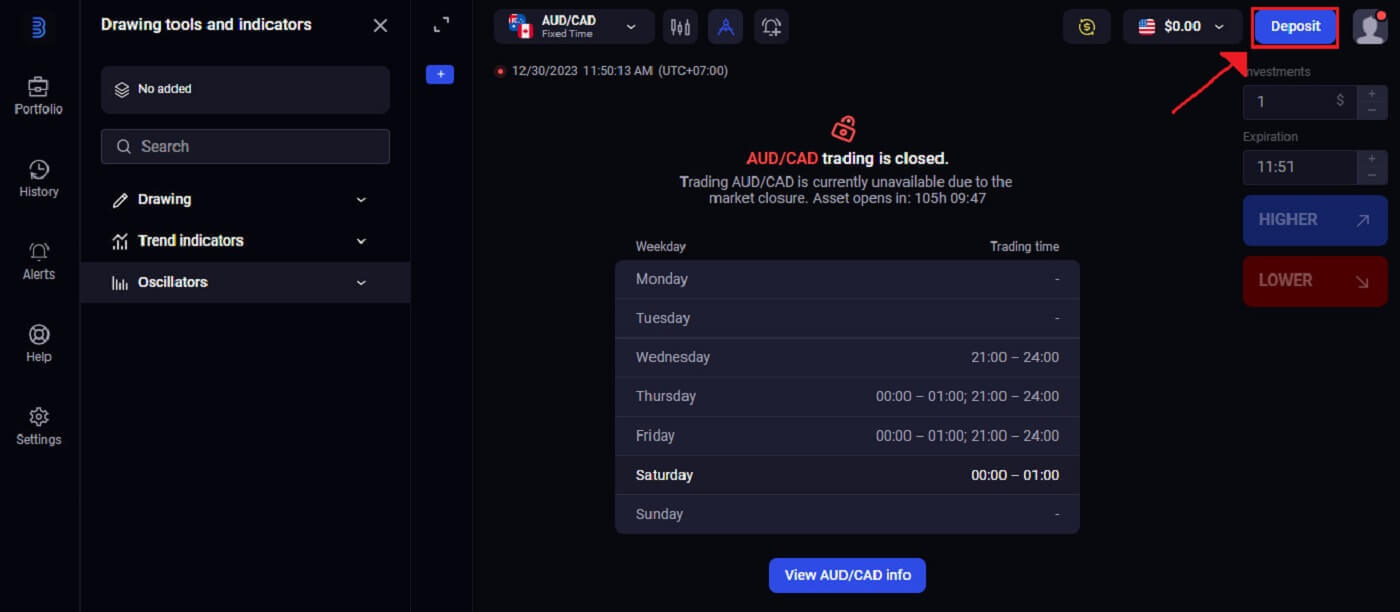
버튼을 클릭합니다. 2. 다음 단계는 계좌에 돈을 입금할 방법을 결정하는 것입니다. 거기서 지불 방법으로 "Perfect Money"를
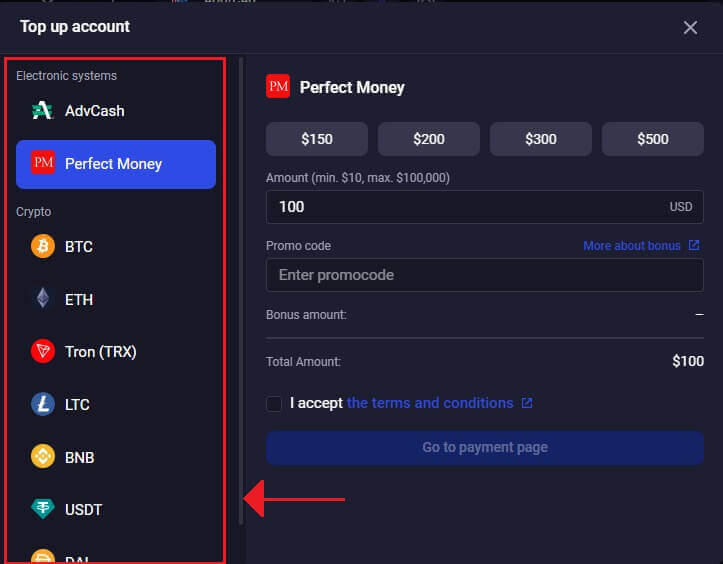
선택합니다. 3. 돈을 입금하려면 다음을 수행해야 합니다.
- Binolla 계좌에 입금하려는 금액을 입력해야 합니다. 선택한 금액이 Binolla의 최소 및 최대 입금 요건을 준수하는지 확인하세요. 최소 입금 금액은 $10이고 최대 금액은 $100.000입니다.
- 프로모션 코드를 입력하세요.
- "이용 약관에 동의합니다"를 선택하세요 .
- "결제 페이지로 이동"을 클릭하세요 .
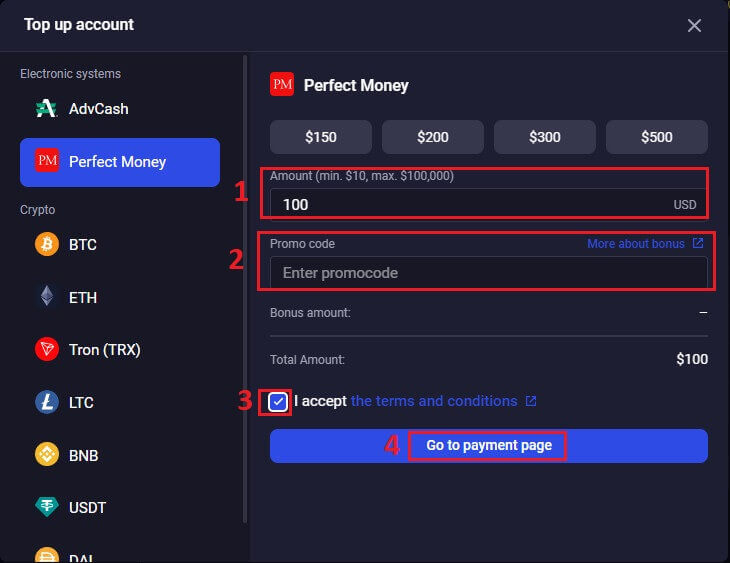
4. 선호하는 결제 방법을 선택한 후 "결제하기"를 클릭합니다 .
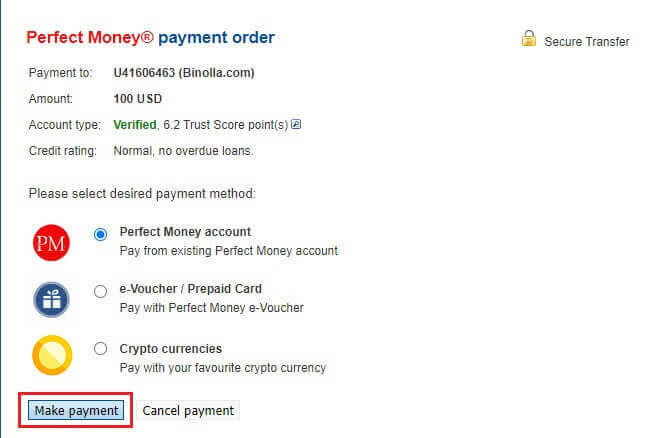
5. 인증 절차를 마치면 선택한 전자 지갑 인터페이스로 이동합니다. 거래를 확인하려면 로그인 자격 증명을 사용하여 전자 지갑 계정에 액세스합니다.
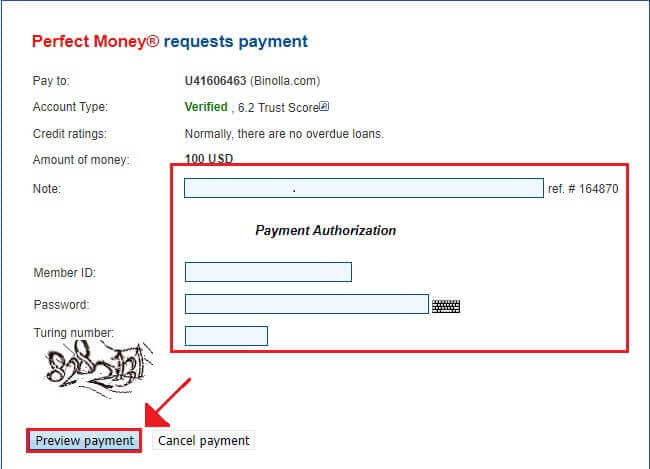
6. 프로세스가 성공하면 Binolla 플랫폼에 화면 확인이 표시됩니다. 입금 거래를 알리기 위해 Binolla에서 이메일이나 메시지를 보낼 수도 있습니다.